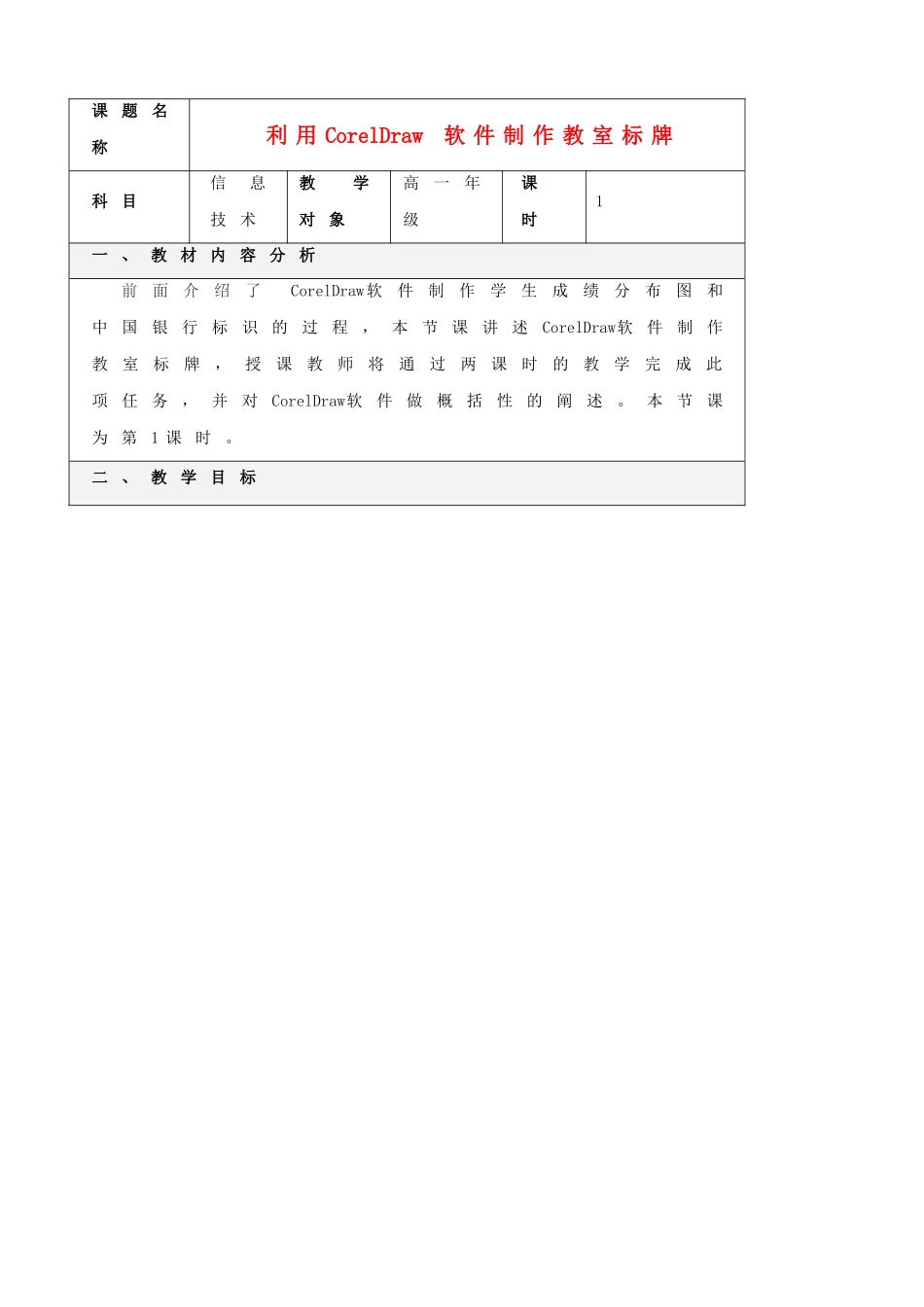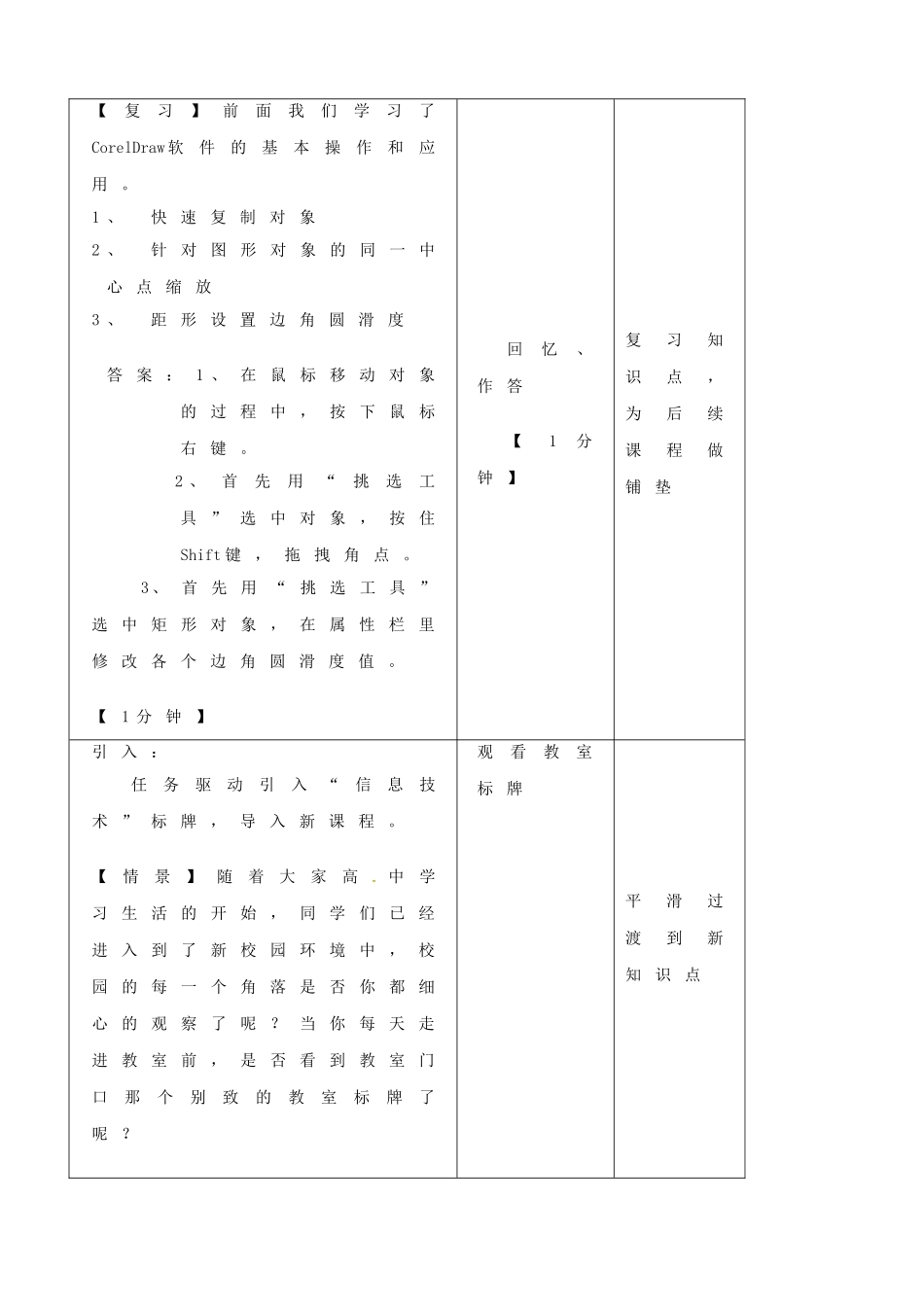课题名称利 用 CorelDraw 软 件 制 作 教 室 标 牌科目信息技术教学对象高一年级课时1一、教材内容分析前面介绍了CorelDraw软件制作学生成绩分布图和中国银行标识的过程,本节课讲述CorelDraw软件制作教室标牌,授课教师将通过两课时的教学完成此项任务,并对CorelDraw软件做概括性的阐述。本节课为第1 课时。二、教学目标 [课标要求] 让学生在信息的获取、加工、管理、呈现与交流的过程中,在通过交流与合作解决实际问题的过程中,掌握信息技能,感受信息文化,增强信息意识。强调问题解决,倡导运用信息技术进行创新实践。 [ 具体分析教学目标](1 )知识技能:通过制作信息技术教室标牌,使学生掌握造型泊坞窗,调整图形对象的顺序的应用。(2 )过程方法:通过设置问题,提升学生分析问题的能力;通过对我校教室标牌的制作让学生理解CorelDraw中相关联工具的使用方法。(3 )情感、态度、价值观:通过对CorelDraw软件功能介绍及其应用的学习,养成学生勤于思考,敢于动手,勇于创新的学习态度三、学情分析前一节课学生了解了CorelDraw软件的工作界面,以及工具箱中的矩形、椭圆形、形状工具以及复制对象,同一中心点缩放等应用。四、教学过程资源准备、教师活动、预计时间学生活动、预计时间设计意图【复习】前面我们学习了CorelDraw 软件的基本操作和应用。1 、快速复制对象2 、针对图形对象的同一中心点缩放3 、距形设置边角圆滑度答案:1 、在鼠标移动对象的过程中,按下鼠标右键。 2 、首先用“挑选工具”选中对象,按住Shift 键,拖拽角点。 3 、首先用“挑选工具”选中矩形对象,在属性栏里修改各个边角圆滑度值。 【1 分钟】回忆、作答【1分钟】复习知识点,为后续课程做铺垫引入: 任务驱动引入“信息技术”标牌,导入新课程。【情景】随着大家高中学习生活的开始,同学们已经进入到了新校园环境中,校园的每一个角落是否你都细心的观察了呢?当你每天走进教室前,是否看到教室门口那个别致的教室标牌了呢?观看教室标牌平滑过渡到新知识点下面我们看看教室的标牌【投影】展示教室标牌。【2 分钟】一、标牌的分解我们所看到的“信息技术教室”的标牌,大家4 人一组讨论一下,这个标牌包含哪些基本元素对象?答案:大体可以分为图形和文字元素1 、图形中包括:四个横向矩形条,两个纵向矩形条,一个大幅面矩形,一个圆角矩形,我校校标,计算机图标。2 、文字元素包括:横向排列文字“北京市第二十...